HEIC إلى PNG: كيفية التأكد من إمكانية الوصول إلى صورك على أي جهاز
HEIC (تنسيق صورة عالي الكفاءة) هو تنسيق صورة جديد نسبيًا يكتسب شعبية ببطء بين مستخدمي iOS و Mac نظرًا لقدراته على توفير المساحة. على الرغم من كونه تنسيقًا فعالاً ، إلا أنه لا تدعم جميع الأجهزة والبرامج صور HEIC. قد يكون هذا محبطًا ، خاصةً عندما تريد مشاركة صورك مع الأصدقاء والعائلة الذين قد لا يتمكنون من الوصول إلى الأجهزة المتوافقة مع HEIC.
لحسن الحظ ، يمكن أن يؤدي تحويل صور HEIC إلى تنسيق PNG المدعوم على نطاق واسع إلى حل هذه المشكلة. إذا كان لديك نفس المأزق ، فسوف نستكشف فوائد HEIC إلى PNG التحويل وطرق مختلفة لتحويل صور HEIC إلى PNG. تحقق منهم أدناه لمعرفة المزيد.
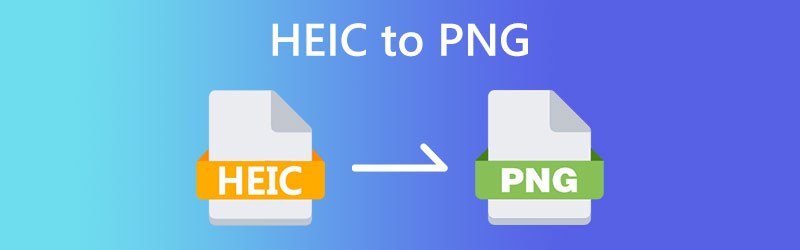
محتوى الصفحة
الجزء 1. HEIC مقابل PNG
HEIC و PNG هما تنسيقان شائعان للصور لهما مزايا وعيوب خاصة بهما. HEIC ، كما يوحي الاسم ، هو تنسيق عالي الكفاءة يمكنه تخزين صور عالية الجودة بأحجام ملفات أصغر. هذا يجعلها مثالية للأجهزة المحمولة ذات مساحة التخزين المحدودة. من ناحية أخرى ، يعد تنسيق PNG تنسيقًا غير ضياع يحافظ على جودة الصورة الأصلية دون فقد أي بيانات أثناء الضغط. وهذا يجعلها خيارًا رائعًا للصور التي تتطلب الشفافية ، مثل الشعارات والأيقونات.
بينما يتمتع كل من HEIC و PNG بنقاط قوتهما ، فإن توافقهما مع الأجهزة والبرامج المختلفة يمكن أن يكون عاملاً مهمًا يجب مراعاته. HEIC هو تنسيق جديد نسبيًا ، ولا تدعمه جميع الأجهزة والبرامج. من ناحية أخرى ، كانت PNG موجودة منذ فترة طويلة وهي مدعومة على نطاق واسع عبر منصات مختلفة. هناك جانب آخر يجب مراعاته وهو سهولة الاستخدام عندما يتعلق الأمر بتحرير الصور ومعالجتها. بينما يمكن تحرير كلا التنسيقين ، فإن تنسيق PNG يعد تنسيقًا أكثر تنوعًا من حيث دعمه للشفافية والطبقات ومساحات الألوان. إذا كنت ترغب في معرفة كيفية تحويل صور HEIC إلى PNG ، فراجع محولات HEIC إلى PNG أدناه.
الجزء 2. كيفية تحويل HEIC إلى PNG
1. التحويل عبر الإنترنت
تتيح لك هذه الأداة المجانية عبر الإنترنت من HEIC إلى PNG تحويل صور HEIC إلى تنسيق PNG بسهولة وبسرعة. إنه خيار رائع لأولئك الذين يحتاجون إلى تحويل عدد صغير من الصور بسرعة ويريدون حلًا خالٍ من المتاعب دون الحاجة إلى تثبيت أي برنامج.
الخطوة 1. افتح متصفح الويب المفضل لديك وانتقل إلى موقع Online-Convert.
الخطوة 2. ثم ، اكشف عن ملف محول الصور القائمة المنسدلة وحدد قم بالتحويل إلى PNG لتحويل صور HEIC إلى PNG.
الخطوه 3. بعد ذلك ، ستتم إعادة توجيهك إلى الصفحة التالية ، وهي صفحة التحويل. من هنا ، انقر فوق اختر ملف زر وتحميل صور HEIC الخاصة بك.
الخطوة 4. بعد ذلك ، ضع علامة في بداية لتغيير HEIC إلى PNG ، وانقر فوق تحميل زر لتنزيل ملف PNG المحول.
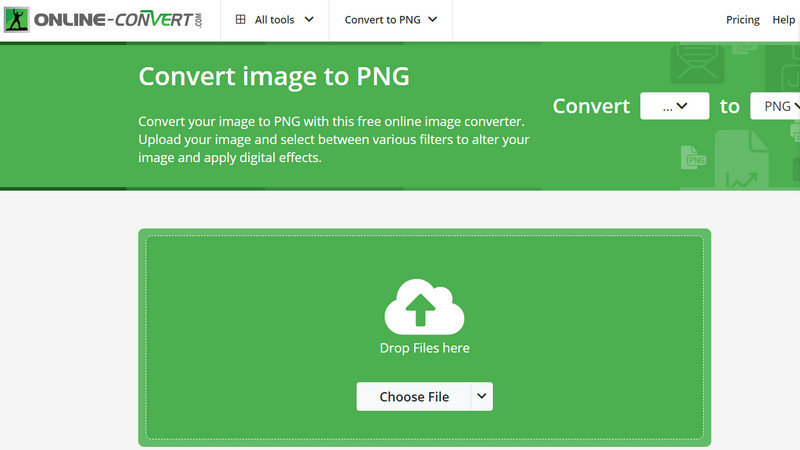
2. أدوبي فوتوشوب
Adobe Photoshop هو أداة مساعدة مستخدمة على نطاق واسع لتحرير الصور التي توفر القدرة على فتح صور HEIC وحفظها بتنسيقات متنوعة ، بما في ذلك PNG. على الرغم من كونه خيارًا أكثر تقدمًا ، إلا أن البرنامج يقدم مجموعة واسعة من الأدوات لتحرير الصور ومعالجتها ، مما يجعلها خيارًا رائعًا لمن يحتاجون إلى قدرات أكثر تقدمًا عند العمل مع الصور.
الخطوة 1. قم بتشغيل Adobe Photoshop على جهاز الكمبيوتر الخاص بك. بمجرد تشغيل البرنامج ، انتقل إلى ملف القائمة وانقر فوق افتح.
الخطوة 2. تصفح من خلال ملفاتك وحدد صورة HEIC التي تريد تحويلها. بعد ذلك ، احفظ الملف بتنسيق تنسيق PNG. مع فتح ملف HEIC الآن في Photoshop ، انتقل إلى ملف ملف القائمة وانقر فوق حفظ باسم. في ال حفظ باسم مربع الحوار ، اختر بي إن جي كتنسيق من القائمة المنسدلة.
الخطوه 3. الآن ، قم بتنزيل الملف المحول. بمجرد اكتمال عملية الحفظ ، انتقل إلى الموقع حيث قمت بحفظ ملف PNG وافتحه لتأكيد نجاح التحويل.
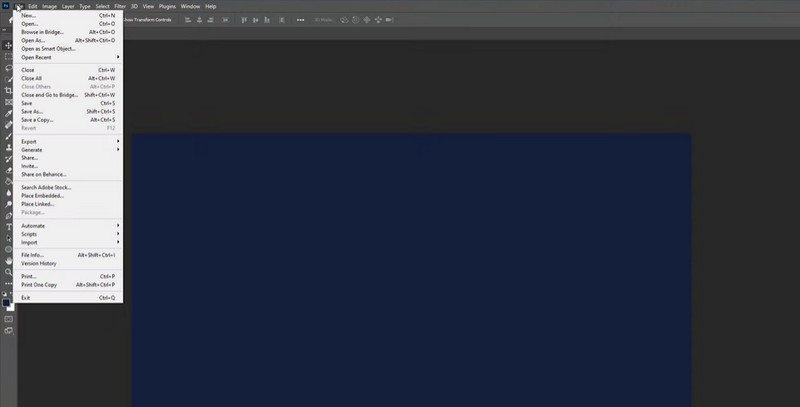
3. محول الفيديو Vidmore
محول الفيديو فيدمور هي أداة تحويل فيديو رائعة توفر دعمًا لمجموعة كبيرة من تنسيقات الفيديو والصوت ، بما في ذلك صور HEIC. يوفر مربع أدوات يتضمن محول صور ، والذي يسمح لك بتحويل صور HEIC إلى تنسيق PNG ، بالإضافة إلى تنسيقات صور أخرى مثل JPG و BMP و GIF. علاوة على ذلك ، يمكنه تحويل HEIC إلى PNG بسهولة كبيرة. لمعرفة كيفية عمل ذلك ، اتبع الدليل المبسط أدناه.
الخطوة 1. تثبيت Vidmore Video Converter
قم بتنزيل Vidmore Video Converter وتثبيته على جهاز الكمبيوتر الخاص بك عن طريق وضع علامة على تنزيل مجاني الزر أدناه. حدد المثبت الأنسب لنظام التشغيل لديك. هذا يعني أن هذا البرنامج يمكنه التحويل نظرًا لوجود مثبتات لكل من Mac و Windows. قم بتشغيل البرنامج بعد عملية التثبيت.
الخطوة 2. قم بالوصول إلى Toolbox
انقر على صندوق الأدوات في الجزء العلوي من الواجهة للوصول إلى الأدوات المختلفة المتوفرة في مربع أدوات Vidmore Video Converter. في مربع الأدوات ، حدد ملف محول الصور خيار. سيؤدي هذا إلى فتح نافذة جديدة حيث يمكنك اختيار تنسيق الإخراج لصورة HEIC الخاصة بك.
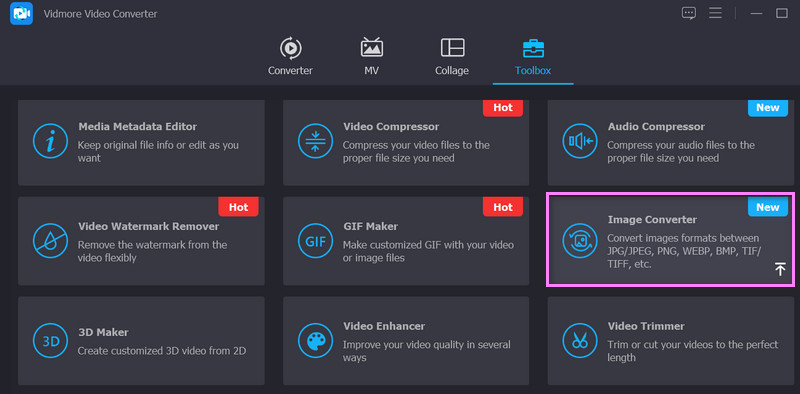
الخطوة 3. أضف ملف HEIC
الآن ، انقر فوق زائد زر التوقيع من واجهة التحميل الخاصة بالبرنامج. ثم اختر ملف (ملفات) HEIC الذي ترغب في تحويله إلى PNG.
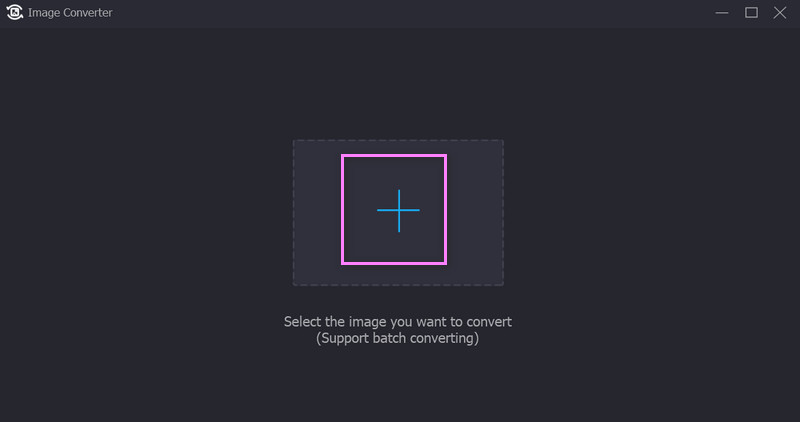
الخطوة 4: اختر PNG كتنسيق الإخراج والتحويل
تحديد بي إن جي كتنسيق الإخراج من ملف تحويل جميع إلى القائمة المنسدلة. يمكنك أيضًا تخصيص جودة الصورة وتكبيرها بالضغط على إعدادات أيقونة. أخيرًا ، اضغط على زر التصدير لبدء عملية التحويل.
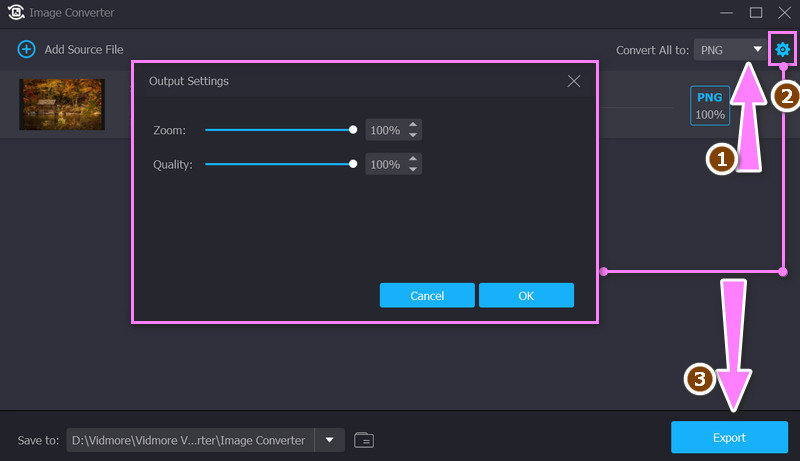
الجزء 3. الأسئلة الشائعة حول تحويل HEIC إلى PNG
كيف يمكنني تحويل HEIC إلى PNG على Windows؟
يدعم تطبيق Paint الجديد من Microsoft Windows اليوم صور HEIC. باستخدامه ، يمكنك حفظ الصور بتنسيقات صور مختلفة. لحسن الحظ ، يمكنه حفظ ملفات HEIC في صور PNG.
هل يمكنني تحويل HEIC إلى PNG دون فقدان الجودة؟
قد يؤدي تحويل HEIC إلى PNG إلى بعض فقدان الجودة بسبب الاختلافات في الضغط وعمق الألوان. ومع ذلك ، إذا كان ملف HEIC الأصلي عالي الجودة ، فيجب أن يكون فقدان الجودة ضئيلًا.
هل يمكنني تحويل ملفات HEIC إلى PNG على Windows مرة واحدة؟
نعم ، يمكنك استخدام أدوات تحويل الدُفعات لتحويل عدة ملفات HEIC إلى تنسيق PNG مرة واحدة على Windows. على سبيل المثال ، يدعم Vidmore Video Converter تحويل دفعة من ملفات HEIC إلى PNG.
خاتمة
في النهاية ، أفضل أداة لـ HEIC إلى PNG سيعتمد التحويل على احتياجاتك ومتطلباتك المحددة. تعد الأدوات عبر الإنترنت خيارًا رائعًا لأولئك الذين يحتاجون إلى تحويل عدد صغير من الصور بسرعة ، بينما توفر برامج سطح المكتب مزيدًا من المرونة وخيارات التخصيص.


